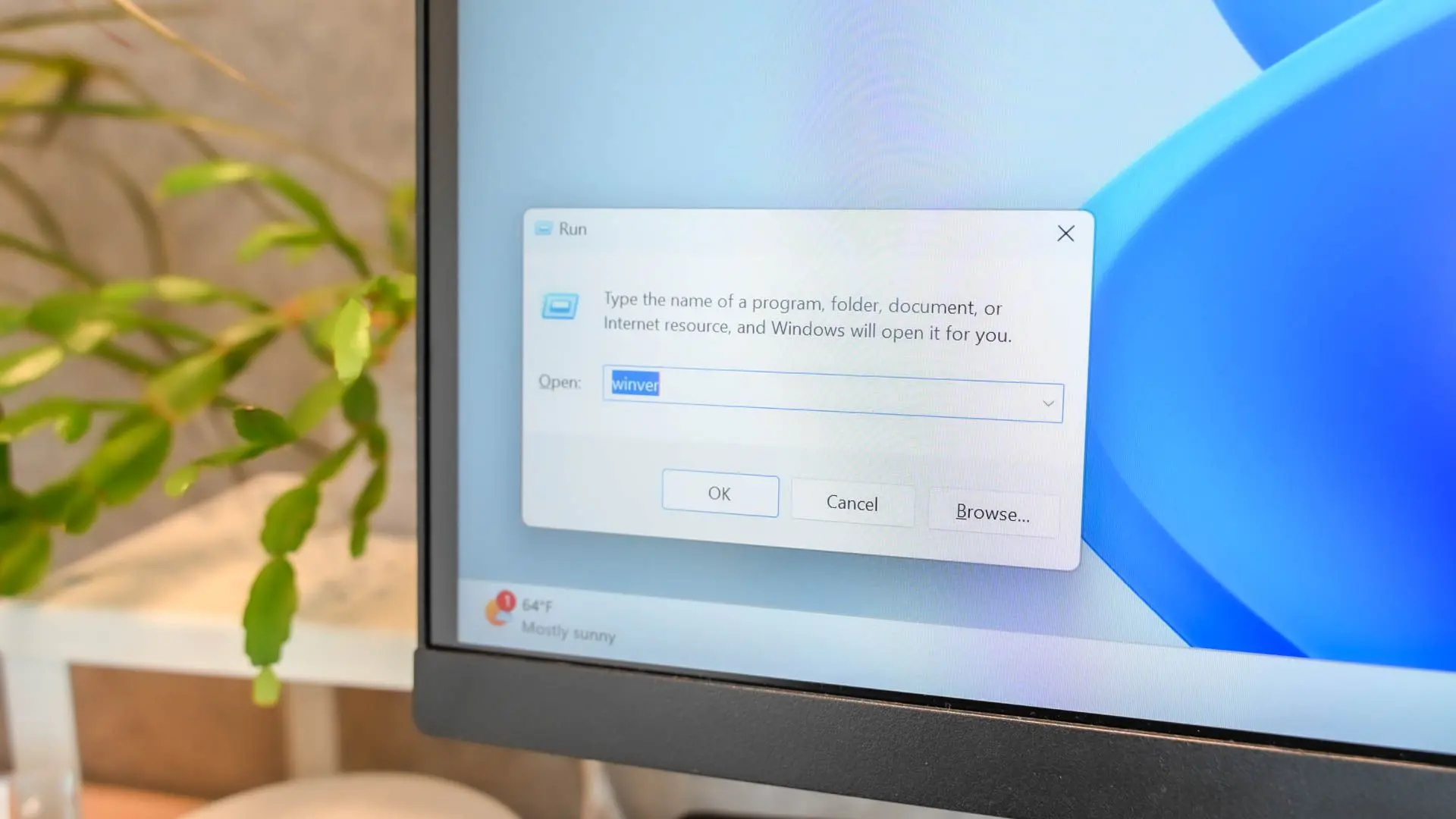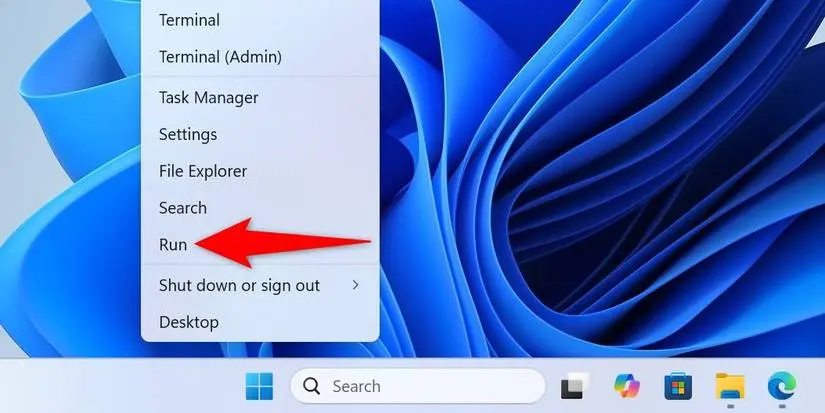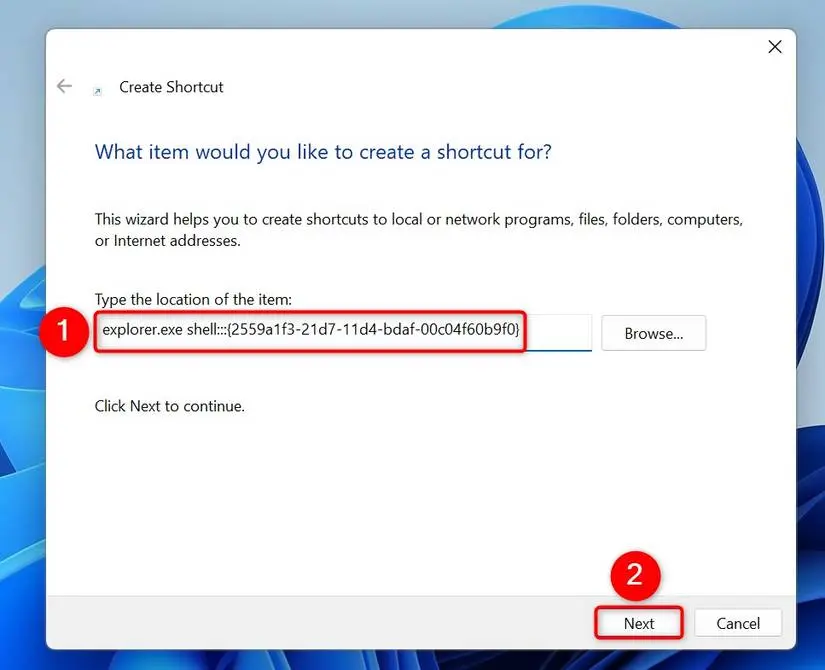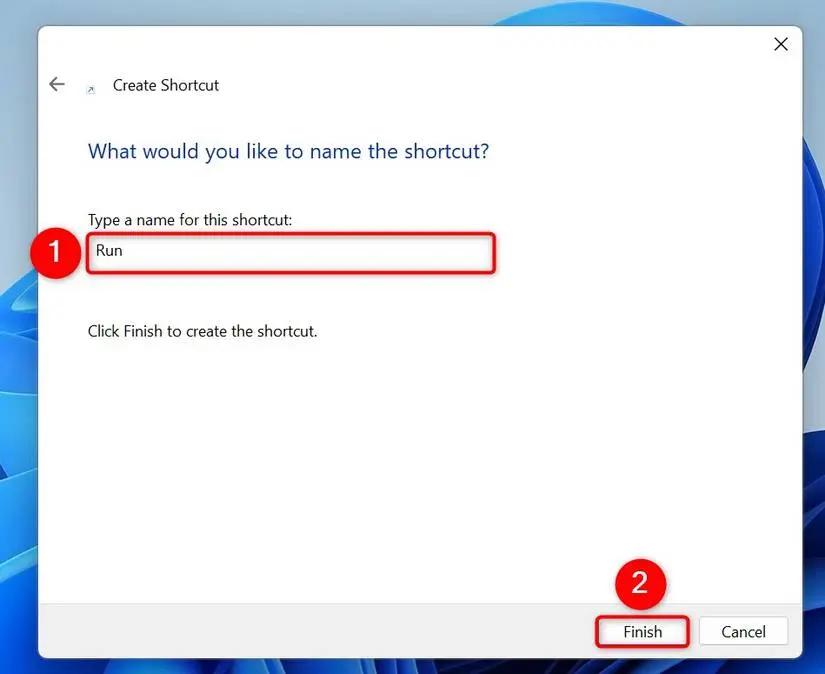سریعترین روش اجرا کردن برخی دستورات و باز کردن بعضی از ابزارهای مهم و کاربردی ویندوز، استفاده از پنجرهی Run است. مایکروسافت کلید میانبر سادهای برای باز کردن سریع پنجرهی Run در ویندوز در نظر گرفته است اما با روشهای مختلف و سریع دیگری نیز میتوان این پنجرهی مفید و کاربردی را باز کرد.
در ادامه به سریعترین روش باز کردن پنجره Run در ویندوز 11 بدون استفاده از کیبورد میپردازیم.
معمولاً بعد از باز کردن پنجره Run به کمک کیبورد، دستورات Run در ویندوز 10 و 11 یا ویندوزهای قدیمیتر را تایپ میکنیم اما گاهی اوقات ممکن است کیبوردی به کامپیوتر متصل نباشد یا کیبورد درست کار نکند و صرفاً موس قابل استفاده باشد. تغییر دادن بسیاری از تنظیمات ویندوز و کارهایی نظیر بروزرسانی درایور کیبورد و حذف کردن برنامهها به کمک موس امکانپذیر است. به همین جهت ممکن است به دنبال راهی برای باز کردن Run بدون استفاده از صفحه کلید باشیم.
در کنار استفاده از کلید میانبر که سریعترین روش باز کردن پنجره Run در ویندوزهای مختلف است، در ویندوز 11 یک روش ساده و جالب دیگر برای دسترسی سریع به Run وجود دارد:
روی آیکون ویندوز در تسک بار راستکلیک کنید تا منویی به اسم Power Menu ظاهر شود. سپس روی Run کلیک کنید.
تصویر زیر نشان میدهد که موقعیت گزینهی مربوط به پنجره Run کجاست؟
این روش سریعترین روش باز کردن پنجره Run بدون استفاده از صفحه کلید کامپیوتر است.
ساخت شورتکات برای پنجره Run در ویندوز
یک روش دیگر برای باز کردن پنجره Run بدون کیبورد این است که شورتکاتی برای آن روی دستاپ یا در فولدر دلخواه بسازیم و با دبلکلیک کردن روی شورتکاتی که ساختهایم، پنجره Run را باز کنیم:
- برای ساخت شورتکات روی دستاپ، در فضای خالی کلیک راست کنید.
- گزینهی New و سپس Shortcut را انتخاب کنید.
- در کادر Type the Location of the Item دستور زیر را پیست کنید.
explorer.exe shell:::{2559a1f3-21d7-11d4-bdaf-00c04f60b9f0}
- روی Next کلیک کنید.
- در کادر Type a Name For This Shortcut نام دلخواهی برای شورتکات وارد کنید.
- روی Finish کلیک کنید.
- برای انتخاب آیکون، روی شورتکات ساخته شده راستکلیک کنید.
- گزینه Properties را انتخاب کنید.
- در تب Shortcut روی Change Icon کلیک کنید.
- روی Browse کلیک کنید.
- آیکون دلخواهی انتخاب کنید.
- روی OK کلیک کنید.
اکنون شورتکاتی برای باز کردن سریع پنجرهی Run دارید. میتوانید این شورتکات را با موس بگیرید و روی تسکبار رها کنید تا دسترسی به آن حتی سریعتر و سادهتر باشد. در این صورت با یک بار کلیک کردن روی شورتکات Run در تسک بار، پنجرهی Run باز میشود.
فراموش نکنید که آیکون مناسبی انتخاب کنید تا شناسایی شورتکات Run در ویندوز ساده شود.
اینتوتک